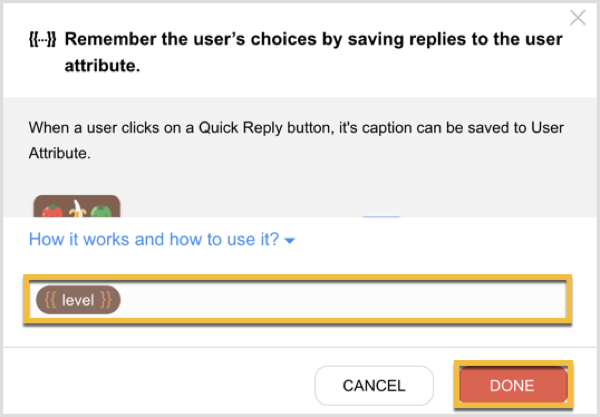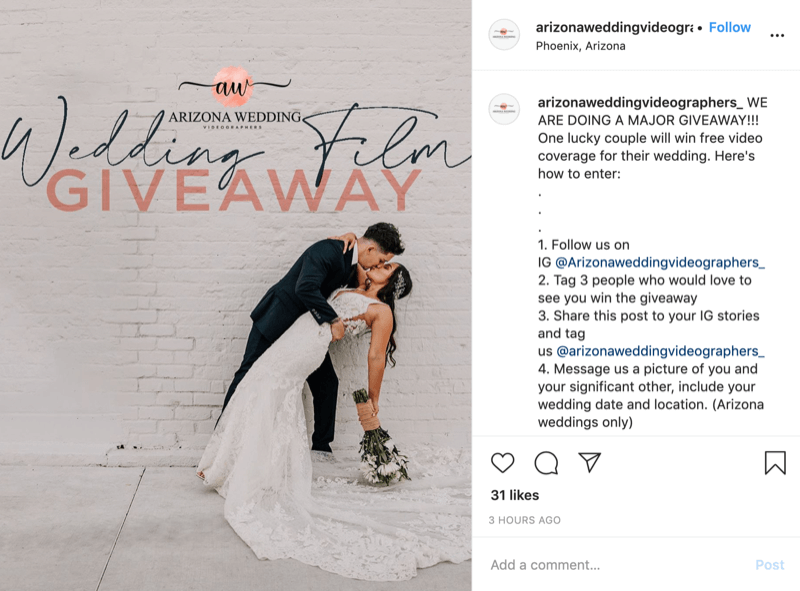So aktualisieren Sie Firefox automatisch
Feuerfuchs / / March 18, 2020
Es kann zeitaufwändig sein, sicherzustellen, dass alle Ihre Anwendungen mit den neuesten Sicherheitsupdates und -upgrades auf dem neuesten Stand sind. Hier erfahren Sie, wie Sie Firefox so konfigurieren, dass es sich automatisch aktualisiert. So sparen Sie Zeit und können sich langfristig mit Sicherheitsproblemen auseinandersetzen!
Firefox ist einer unserer Lieblingsbrowser hier bei groovyPost. Wir haben darüber gesprochen viel! Zuvor haben wir erklärt wie man Firefox manuell aktualisiert und heute werde ich überprüfen, wie Firefox so konfiguriert wird, dass automatisch nach Updates / Upgrades gesucht und diese installiert werden.
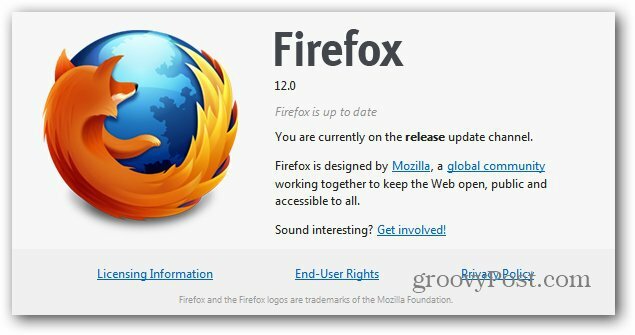
Anmerkung der Redaktion: Firefox wird heutzutage so oft aktualisiert, dass die Dinge zum Zeitpunkt des Lesens möglicherweise etwas anders aussehen. Das ist okay. Wenn Sie die Schritte genau befolgen, auch wenn sich die Version ändert, sollte der Prozess wahrscheinlich immer noch relativ gleich sein.
Klicken Sie im Pulldown-Menü von Firefox auf "Extras, Optionen" (falls dies nicht standardmäßig angezeigt wird, drücken Sie die Taste)
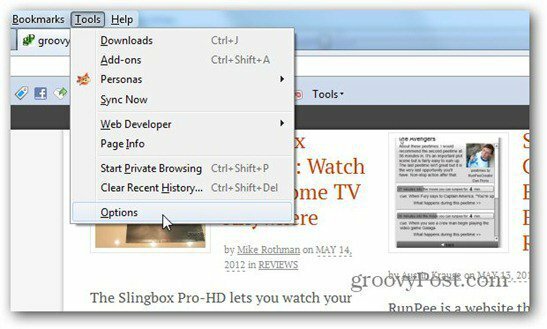
Gehen Sie im daraufhin angezeigten Fenster in der oberen Tab-Zeile zu Erweitert und in der folgenden Zeile zu Aktualisieren.
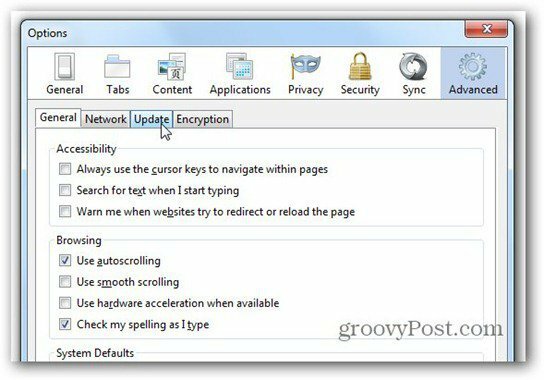
Nun zum letzten Schritt. Wählen Updates automatisch installieren und ich schlage auch vor zu ticken Warnen Sie mich, wenn dadurch eines meiner Add-Ons deaktiviert wird (nur für den Fall). Klicken Sie dann auf OK.
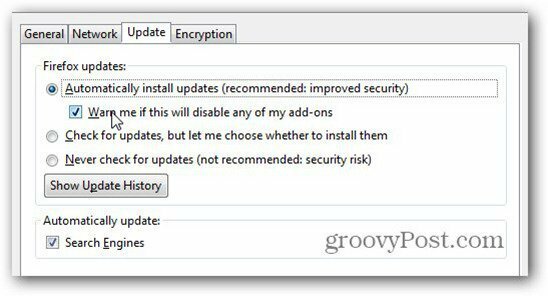
Das ist es! Jetzt sollte es keinen Grund zur Sorge geben (außer vielleicht, dass Firefox nach einem großen Update manchmal neu gestartet wird).